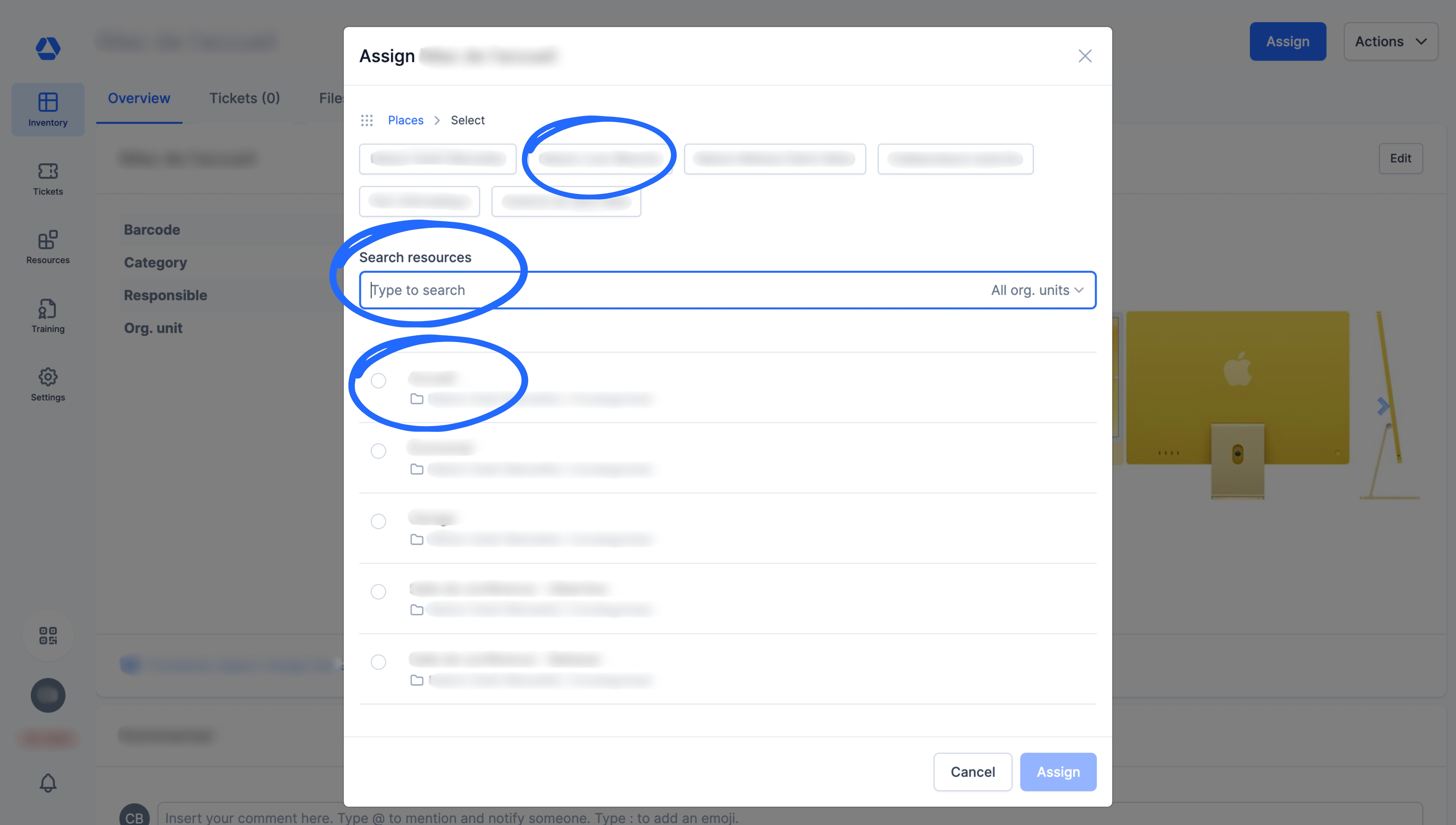2025.08 | Le nouveau flux d'assignation Timly
Découvrez la nouvelle manière d'assigner des objets
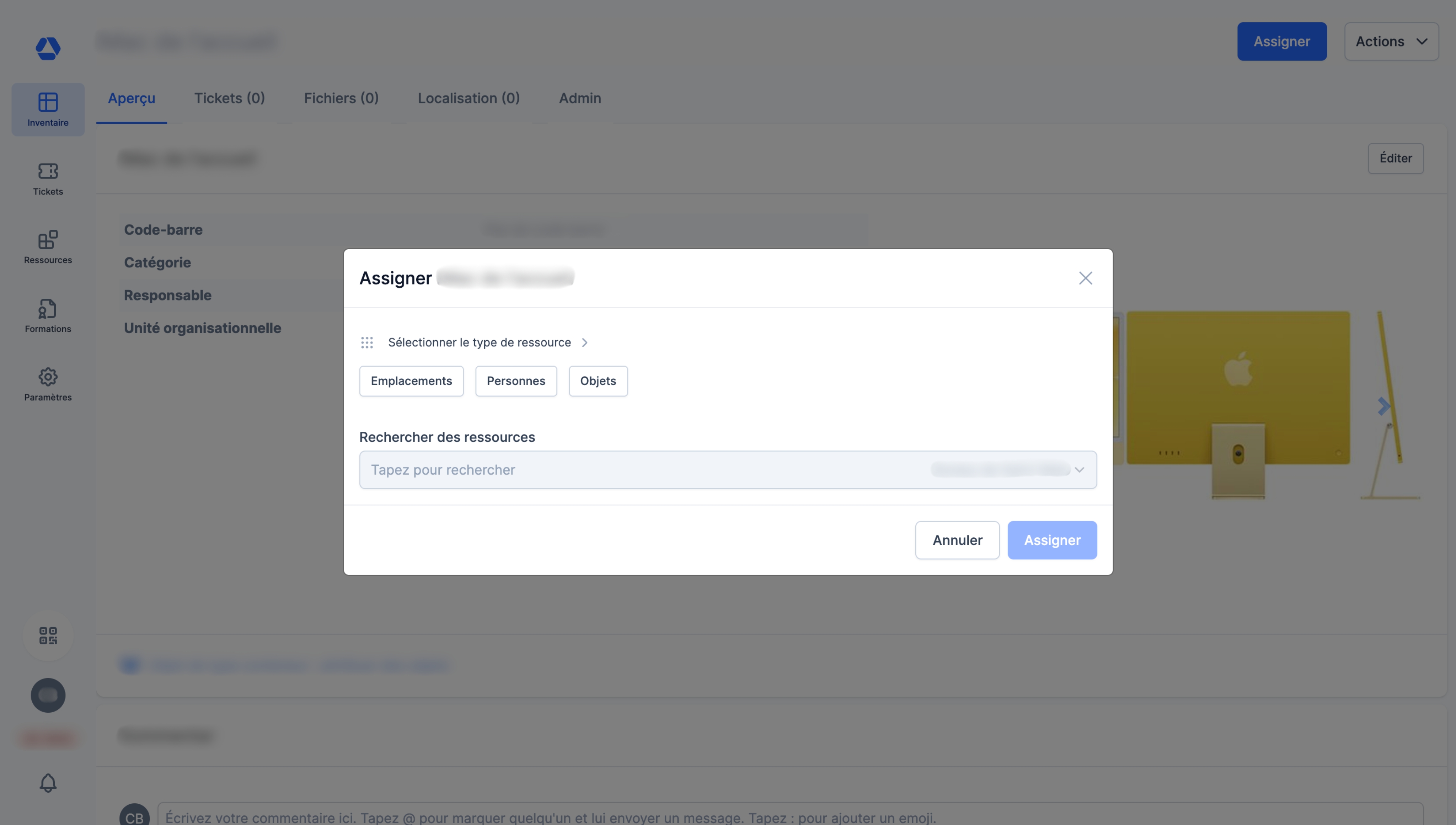
🆕 Qu'est-ce qui a changé ?
Qu’ont en commun les utilisateurs Timly ? Ils ont tous, au moins une fois, déjà assigné un objet dans Timly. Cette nouveauté va donc les ravir : assigner un objet est désormais plus rapide, plus clair, plus intuitif.
Le flux d’attribution de Timly est au cœur de l’efficacité opérationnelle. Il permet une attribution numérique, sécurisée et traçable des équipements, avec une transparence totale. Cette technologie a marqué une évolution majeure dans la gestion d’inventaire, et il était temps de passer un cran au-dessus en l’optimisant… Nous avons repensé le flux d'attribution, le rendant encore plus fluide, efficace et complet.
- Le précédent flux d’assignation - 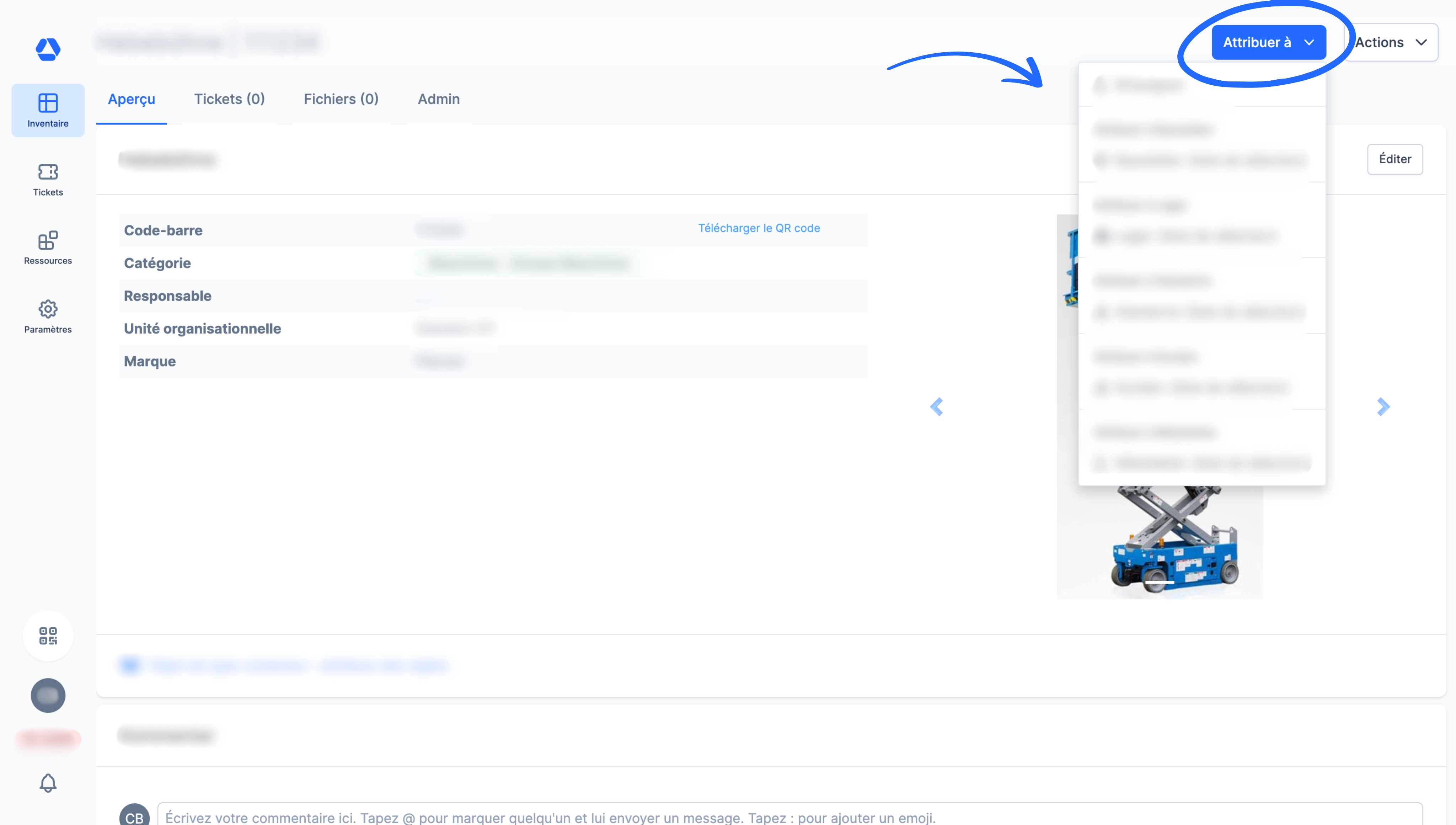
Dans le précédent flux d'assignation, pour assigner un objet, il vous fallait cliquer sur le bouton "Attribuer à". Cette action ouvrait une liste déroulante. Toutes les options s’offraient à vous, mais n’étaient pas connectées. Par exemple, si vous décidiez d’assigner un objet à l’un de vos emplacements, mais que vous vous ravisiez pour finalement l’assigner à une personne, alors il vous fallait revenir sur la fiche d'identité de l'objet et à nouveau cliquer sur "Attribuer à".
- Le nouveau flux d’assignation -
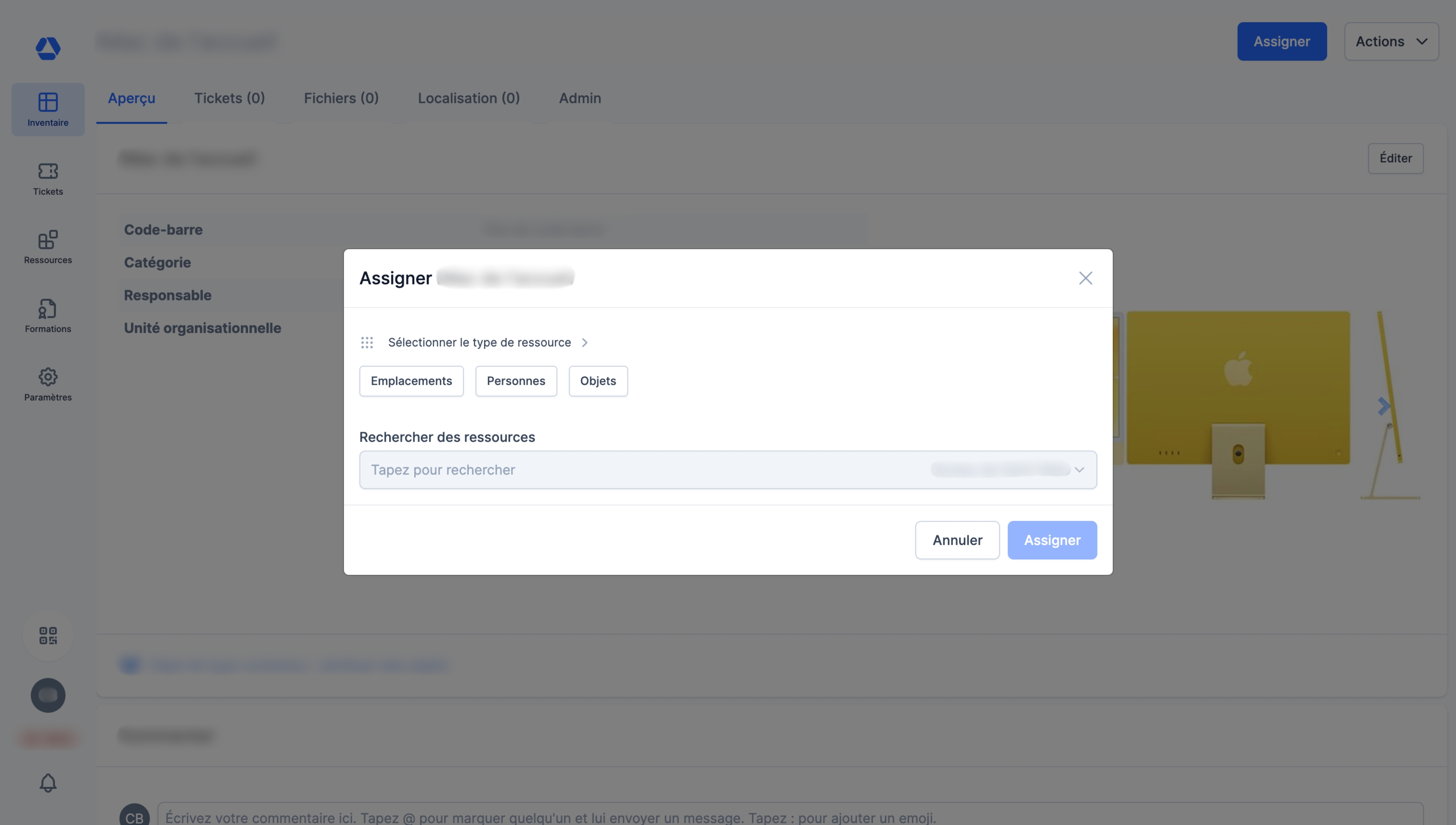
Now, everything is connected. To assign an item directly from its item page, simply click "Assign" and seamlessly navigate between the various resource types to which you want to assign your item.
Clicking “Assign” opens a panel with a category dropdown. From there, you can assign your item to:
- A place
- A person
- A container item
There are two easy ways to find the right place to assign your item:
- At the top of the panel, you’ll see your categories (place categories, person categories, and item categories).
Click on a category to select the specific place, person, or container item you want. - Alternatively, search your resources by typing the name of a place, person, or container item. You can choose to search across all your organizational units or narrow it down to a specific one.
- Search results will appear at the bottom of the panel. Simply select the one you want and click “Assign”.
📖 Find all the details about the new assignment flow and the different ways to assign items in our guide How Do I Assign Items?
🔀 Why Did We Change It?
Assigning items is at the core of your workflow. Such a fundamental action deserves an experience that matches its importance: more direct, clearer, and more cohesive. The new assignment flow offers a faster, simpler, and more unified way to assign items. Whether you're managing one item or many, the process is now more intuitive, consistent, and efficient. By redesigning and enhancing this flow, we've aimed to save you time with every click while making each step of the process more transparent.
📚 More Resources
- Help Center: How Do I Assign Items?
📩 Do you have more questions? Schedule a free and non-binding demo with one of our experts, or ask us at [email protected].